Win10右键没有新建怎么办?找回"新建"解决Win10无法新建文件夹的解决方法
发布时间:2017-04-06 21:48:16 浏览数:
在Win10系统中,有部分用户遇到了右键点击桌面在右菜单中找不到“新建”选项的问题,这类问题通常都是由于注册表损坏或第三方软件导致,那么如何找回“新建”选项呢?其实方法也是很简单的,我们只要通过注册表添加键值即可。
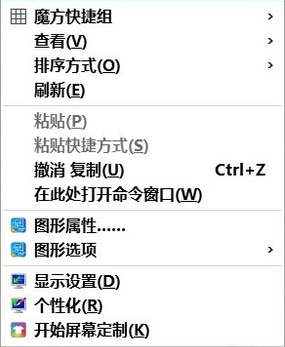
具体操作步骤:
1、右键点击:开始 - 运行(输入regedit)- 确定或者回车,打开注册表编辑器;
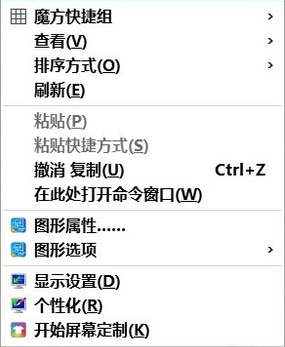
具体操作步骤:
1、右键点击:开始 - 运行(输入regedit)- 确定或者回车,打开注册表编辑器;
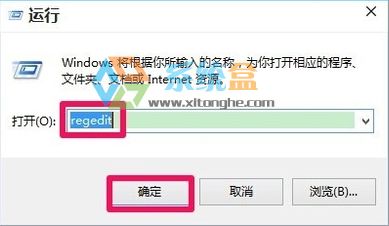
2、在打开的注册表编辑器窗口,我们展开HKEY_CLASSES_ROOT;
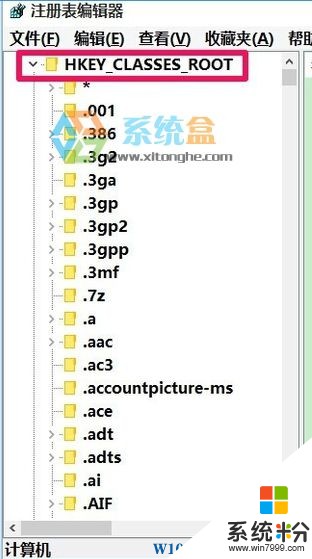
3、我们在HKEY_CLASSES_ROOT展开项中找到:Directory,再依次展开:
Directory\Background\shellex\ContextMenuHandlers;
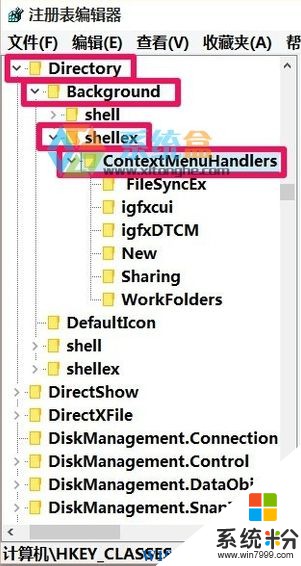
4、在ContextMenuHandlers展开项找到:New,左键单击:New;
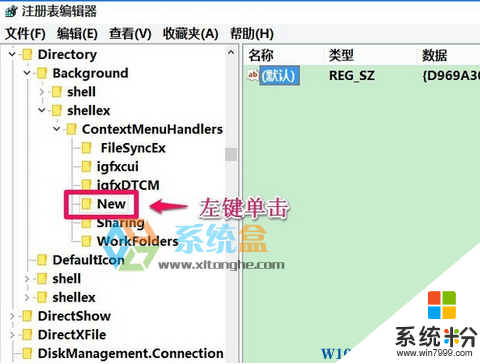
5、在New对应的右侧窗口,我们可以看到默认的数值数据为:{D969A300-E7DF-11d0-A93B-00A0C90F2719},左键双击:默认,在弹出的编辑字符串的对话框中,把数值数据更改为:{D969A300-E7FF-11d0-A93B-00A0C90F2719},再点击:确定;
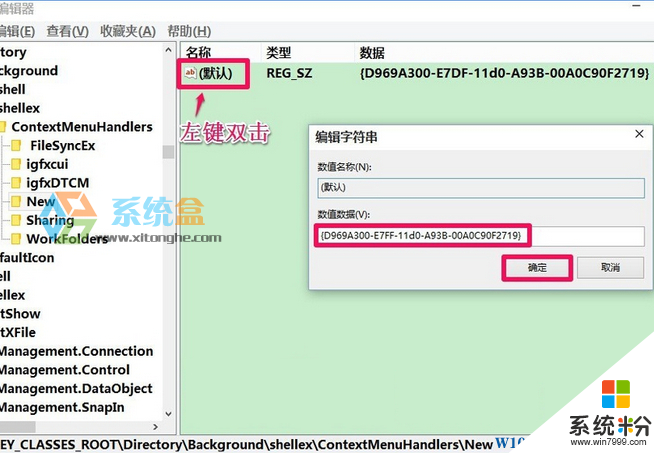
6、回到系统桌面,右键点击桌面空白处,可见:新建 - 文件夹恢复。
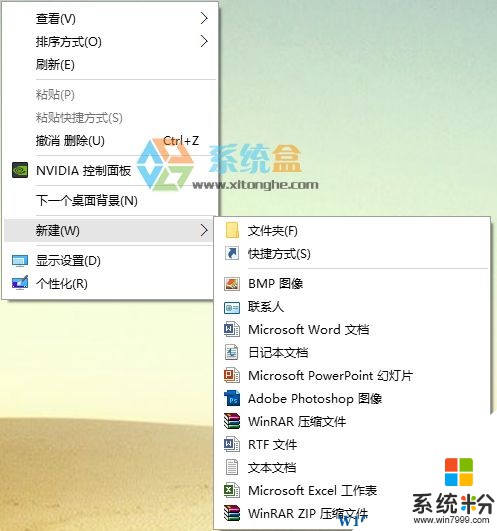
以上就是系统粉www.win7999.com分享的解决win10没有右键新建选项的方法,上面的方法同样适用于Win7/Win8系统哦。